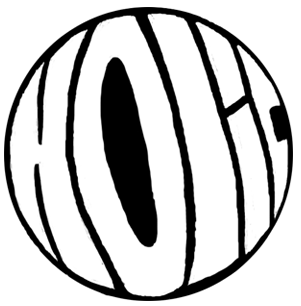스마트폰 CCTV 이지엔 Easy Cam SAFE200
쉽게 설치하고 편하게 사용하는 중!
오늘은 오랜만에
흥미로운 제품에 대해서
가볍게 포스팅해보려고 한다.
가게를 운영하는 나에게
필요한 기기들 중에
보완시스템은 반필수적이다.
그래서 오늘의 주인공은 CCTV!
그냥 CCTV가 아니라
간편하게 설치해서 설정하고
어디서나 편하게 확인할 수 있는
스마트폰 CCTV이다!
이지엔 Easy Cam SAFE200 모델이
오늘 내가 이야기하는 주인공인데
함께 언박싱하고 제품구경!
그리고 설치해서 사용해보고
그 느낌을 독자분들에게 전달하면서
개인적인 느낌도 담아보는
그런 가벼운 포스팅을 해보겠다!
그럼 설명은 모두 끝났다 바로
본론으로 고!고!
https://www.youtube.com/watch?v=bAhmuxVsyQU&t=15s
먼저,
Easy Cam SAFE200을
직접 설치해서 표현되는 모습을
위에 영상으로 제작해서 첨부하니
그 느낌을 참고하면 되겠다.
설치된 모습으로 확인하고
스마트폰으로 보이는 모습과 함께
직접 저장장치에 저장된 모습까지!
함게 공유하니까
독자분들께서 아래 내용뿐만 아니라
진짜 어떤 느낌으로 녹화되는지
그 느낌을 참고하기 더 좋을 것이다.
위에 첨부된 영상들 중에
SD카드에서 담아온 영상의 경우,
다른 보정은 전혀 없고
영상편집을 위해 포맷만 했다.
(AVI에서 MP4로)
좀 더 생생하게 전달하기 위함이었고
영상을 편집하고 인콩딩시
화질이 족므 깨질 수도 있는데
그건 너그럽게 양해바란다.
내가 어떻게 할 수 있는 부분이 아니고
나름 독자분들과
오늘의 주제를 위해
최대한 공유해본 것이니 :)
https://www.youtube.com/holictv
holic
안녕하세요. 블투버 holic입니다.(블투버=블로그+유튭) 너무 자극적이거나 비난하는 채널이 아닌, 존중하고 적당한 비판과 소소한 행복을 만드는 채널을 운영하고 있습니다. '구독'해주시고 함께 소통하고 즐거운 채널을 만들어가 주셨으면 좋겠습니다. 꾸준하게 성실하게 운영하겠습니다. ...
www.youtube.com
그리고 위 영상이
제품이 이해하는데 도움이 되었건나
앞으로 계속 업데이트되는 다양한 이야기!
먹방,맛집,여행,제품,가게,데이트 등!
다양한 이야기를 공유받고
함께 서로 존중하면서 소통하실 분들은
"구독&좋아요&알림설정"
구독해주셔도 영광이고
나에게 큰 힘이 될 것이다.
인기나 조회수를 위해
자극적이고 거친표현을 하기보단
잔잔하게 내 스타일대로 이야기하며
소소한 소확행 채널을 만들어나가고 있다.
함께 하실분들 함께!
꾸준히 열심히 하겠습니다.
감사합니다 :)




그럼 계속해서~
위에 보이는 박스가
스마트폰 CCTV
이지엔 Easy Cam SAFE200의 포장이다.
CCTV라는 이미지와는
조금 생소할 정도로
깔끔하고 심플한 박스였다.
공기청정기가 안에 들어있을 것 같은~
그런데 옆면을 보면
기능들이 표현되어있어서
아하 잘못온 게 아니군
CCTV가 맞군~ㅋㅋㅋㅋ이렇게 이해했다.


여튼 스마트폰 CCTV
이지엔 Easy Cam SAFE200 언박싱!
제품을 모두 꺼내서
어떤 구성이 있는지 확인해봐야지 :)

위에 보이는 제품들이
스마트폰 CCTV 이지엔 Easy Cam SAFE200의
모든 제품구성이다.
한눈에 들어올 정도로
심플한 구성인 게 확인되는데
그래도 가볍게 디테일로 알아봐야지.ㅋㅋ


먼저,
설치부터 설정까지 확인할 수 있는
상용설명서 및 가이드
나도 이친구를 상당히 열심히 참고했고
이제는 거의 익혀서
아주 편하게 스마트폰CCTV
이지엔 Easy Cam SAFE200을 사용 중이다.
직접 경험해본 사용자로
아주 핵심적인 팁을 드리자면
이지엔 어플리케이션이 몇가지 있다.
버전과 OS에 따라서
사용해야하는 어플리케이션이 다르기에
이점은 설명서를 참고해서
정!확!하!게!
설치하고 세팅해야 한다.
내가 한번 오류를 범했고
그래서 고생하다가
해결책을 찾아서
까먹지 않고 생생하게 공유하는 것이다.
이점은 꼭 체크하시고~
그밖에
와이파이 설정.
오프라인 설정.
스마트폰 및 카메라 설정 등.
필요한 정보를 잘 담고 있으니
사용자분들은 필독하시라고 추천한다!
필 추천!
그리고 다음으로 패스!

그리고 다른 제품구성으로
작은 부품부터 해보겠다.
위에 보이는 나사와 마운트는
벽이나 테이블 등
스마트폰 CCTV
이지엔 Easy Cam SAFE200를 설치하면서
거치할 수 있도록 하는 부품이다.
설치하는 방법은 다들 아실 것 같다.
벽에 구멍을 뚫고
저 연두색 부푼을 끼워넣는다.
전문적이거나 공식적인 이름은 모르겠다.
'쫄대'정도로 표현하면
독자분들도 이해할실 수 있을 것 같다.
그리고 그 쫄대 구멍 속으로
위 나사를 마운트에 넣고 조이면 끝!
그냥 벽에 나사를 고정하는 것보다
이렇게 쫄대를 활용하면
더 확실하게 고정되기 때문에
이 방법을 추천한다!

그리고 전원케이블.
특별하게 다른점은 없지만
보통 천장에 설치하는 기기의 특성상
전원 케이블 길이가 충분히 넉넉해야하다.
그런 점에서
이따 사진으로 나오겠지만
충분한 케이블 길이였다.
이런 특징도 체크하고 패스!




그리고 다음은 스마트폰CCTV
이지엔 Easy Cam SAFE200 본체!
익숙한 디자인이면서
모난것 없는 디자인이다.
헤드는 구체형으로
상,하,좌,우 돌아가도록 되어있고
헤드 안쪽에는
SD카드(저장장치)를 넣는 슬롯이 있고
하단에는 장치를 등록하는 QR코드 등이 있다.


말이 나온 김에
SD카드로 영상을 저장해야하니
바로 하나 구해다가 쏙 넣어두자.ㅋㅋㅋ



그렇게 제품을 알아보고 바로 설치했다.
가게에서 가장 괜찮아보이는 벽(천장)에
구멍을 뚫어서 홈을 냈고
쫄대를 쑤셔넣고.ㅋㅋㅋㅋ
마운트와 나사를 결합.
다시 쫄대 안쪽으로 끼워서 고정했다.
마지막으로 스마트폰CCTV
이지엔 Easy Cam SAFE200를
마운트에 결합하면서 설치완료!
설치하는 방법이
케이블이 뭐 덕지덕지 있는 것도 아니고
파워케이블만
라인작업해서 고정해주면 되는데
나는 꼼꼼하게 하기 귀찮아서...ㅋㅋ
일단 기본적으로 깔끔하고
사용하는데 문제가 없도록
적당하게(!) 라인작업해주고 위처럼 고정했다.


현재 이런 느낌으로 스마트폰 CCTV
이지엔 Easy Cam SAFE200가 설치되어있고
설치는 완전하게 완료되었다면 다음은?
역시 스마트폰과 연결해봐야지!
이건 설명서에 잘 나와있었고
스마트폰 어플리케이션을 사용해야했다.
그럼 그 과정을 공유하고
이해를 돕고자
몇장의 스크린샷으로 참고해보자!

앞서 아이폰과 갤럭시폰이
사용해야하는 이지엔 어플리케이션이 다르다.
아마 버전이나 옵션이 다른 것 같은데~
갤럭시폰(안드로이드 기반)인 나는
EasyN P를 다운받아 설치했다.
갤럭시폰 분들은 나와 같은 절차로
스마트폰에 Easy Cam SAFE200를 연결하면 되고
아이폰 유저들은 다른 어플이겠지만
기본적인 원리를 동일할테니
그 절차와 원리만 가볍게 참고하면 도움이 되겠다.
일단 어플 설치하고 실행!

어플을 실행하면
위 사진처럼 실행되는데
나는 이전에 촬영하기 전에
스마트폰 CCTV를 연결해놔서
(정확히는 장치추가 해놔서)
위 사진처럼 바로 카메라가 보이고~
원래는 공백의 모습이다.
여기서 하단의 +모양 버튼 클릭!
장치추가를 하기 위함이다.
1대, 2대 몇대씩 연결할 수 있다.

그렇게 진행하면서
Easy Cam SAFE200를
스마트폰 어플에서 인식하는 작업에 들어간다.
인식하는 방법은 몇가지가 있는데
가장 쉽고 널리 사용할 수 있는게 QR코드 사용!
스마트폰 CCTV 뒷면에 있는 QR코드를
어플리케이션에 읽혀서
인식이 완료되면 바로 다음으로 넘어간다.

여기서 유선으로 연결된 상태인지
무선으로 연결된 상태인지에 따라서
조금 진행과정이 달라질텐데
유선이면 이런 과정은 없고
스마트폰보단 PC에 연결하는 제품 상황에
더 맞는 설정인 것 같다.
나는 스마트폰에 연결해서
야외에서도 이너텟만 연결되어있으면
가게 안의 모습을 체크하고 싶기에
무선 와이파이로 연결했다.
밖에 일보러 나왔을 때
Easy Cam SAFE200과 어플을 통해
사장님 느낌으로 봐줘야 간지.ㅋㅋㅋㅋ
(이건 반은 농담.ㅋㅋㅋㅋㅋㅋ)
여튼 와이파이를 잡아주는데
기본적인 절차론
CCTV와 스마트폰의 송수신으로 연결하고
다음 공유로 연결할 수 있는
무선와이파이를 잡아주는 것 같다.
위 사진은 그중에
무선 와이파이를 이지엔 캠에 연결해주는 모습이다.
가게 와이파이를
비밀번호 입력하면서 연결해주면 된다.

그리고 이런 화면이 나오면서
카메라에 읽혀주라고 안내한다.
그럼 스마트폰 CCTV
이지엔 Easy Cam SAFE200에
20~30cm정도 떨어진 거리에서 비추면
제시음을 들을 수 있다고 한다.
나는 가게가 시끄러워서 들었나?
뭔가 인식될 충분한 시간 비추고
'제시음을 들었음'버튼을 클릭하니
장치연결로 자연스럽게 넘어갔다.

그리고 그 다음 단계로
스마트폰 CCTV 이지엔 Easy Cam SAFE200의
UID 넘버들과 함게 비밀번호를 입력한다.
여기서 장치비밀번호는 처음에
기본 번호로 설정되어있고
연결된 뒤엔
비밀번호 변경을 통해
원하는 번호로 변경할 수 있다.
지금 돌이켜서 생각해보면
와이파이를 먼저 잡고
다음에 장치를 QR코드 등을 통해
장치와 어플(스마트폰)을 연결하는 것 같다.
근데 신기하게도
나는 위와 같은 과정으로 절차를 밟았고
시행착오를 겪던 다른 어플에서는
장치와 먼저 연결하고 와이파이를 잡던데..음~
일단 독자분들은
장치와 와이파이를 연결.
그리고 장치와 폰을 연결하는
이런 전차로 이해하시는게 좋을 것 같다.
아무래도 어플 스크린샷이 정확할 테니!
직접 경험해보고 느끼는 이야기를 공휴하니
독자분들께서 참고하시길 :)

위 과정을 모두 마치면 드디어!
스마트폰 CCTV 이지엔 Easy Cam SAFE200을
내 폰에 연결되어 볼 수 있다.
그럼 기본 옵션으로 선택되어있으니
하나씩 사용자에게 맞는 스타일로 만들어야지!?


위와 같을 설정에서
비밀번호 변경, 녹화모드, 와이파이설정 등
기본적인 옵션들을 설정할 수 있다.
한가지 예로
Easy Cam SAFE200을 천장에 달아서
상하좌우가 바뀌는 점을
위 사진과 같이
'이미지 설정'으로 바르게 잡았다.
그리고 나는 추가적으로
상시녹화(풀타임 녹화),
비밀번호변경,
SD카드 저장,
적외선모드 자동 등으로 설정했다 :)

풀타임녹화를 하면서
위 사진처럼 리스트가 확인되고
필요할 때 내가 리플레이로 확인할 수 있다.
SD카드 저장을 선택했으니
여기에 저장되다가
저장장치의 용량이 꽉차면
가장 과거의 영상부터 하나씩 지워나간다고 한다.
용량이 크면 더 많은 기간을 담고
용량이 적으면 그만큼 짧은 기간을 저장하고~
(이건 어렵지 않으니까 그냥 패스.ㅋㅋ)
그리고 실시간으로
스마트폰 CCTV를 보면서
상,하,좌,우 움직이기도 하고
스크린샷으로 이미지 저장.
필요시 마이크 기능을 사용해서
간단한 의사소통을 할 수 있다.
이 내용을 응용하면
집에서 아이나 애완동물이 있을 때
관리하고 소통할 수도 있다는 의미이다.
이점은 활용하기 나름이겠다.ㅋㅋ



그렇게 설치하고 세팅하고
스마트폰 CCTV 이지엔 Easy Cam SAFE200를
위사진처럼 상시로 잘 사용하고 있다.
처음 사용해보는 제품이라
초기 세팅에 조금 고생했지만
한번 딱 설치해보니까
생각보다 훨씬 쉽고 편리했다.
그리고 CCTV는?!
위 사진으로도 참고할 수 있듯이
생각보다 깨끗하고 깔끔하게 나오더라.
보안용으로 사용하는데 충분히 괜찮은 것 같고
가격적인 부분도 합리적인 것 같아서 좋더라.
위 사진은 길을 걷다가 찍었고
하나는 다른 가게에서
어플을 사용해서 접속해본 모습이다.
스마트폰으로도 괜찮은데
테블릿PC나 저장된 영상을 노트북에 넘기면
더 괜찮은 영상일 것이라고 생각한다.
문제가 생기면 바로 도움을 받을 수 있는
그런 영상정도 될 것 가더라.




그리고 독자분들과
더 생생한 내용 공유를 위해
어플을 통해서 CCTV를 확인!
위 사진들을 스냅샷으로 찍었고
저장된 SD카드에서 꺼내서
다른 보정은 따로 없이
워터마크만 작업해서 첨부해본다.
가게 주방에서부터
가게밖 테라스까지 돌리면서
스냅샷을 찍은 사진들이라서
둥근렌즈를 통한 화각 등도
참고해보면 좋을 것 같다.
그리고 내 얼굴이 살짝 노출된 사진은
피하식별의 정도를
참고하시라고 올려본 것이다.
이역시 참고하면 되겠다.
야간에 촬영되는
적외선 세팅은
영상으로 공유해봤으니
관심있으신 분들은 참고하시고~

이렇게 다양하게 정리해보고
함께 공유해보는데~
내가 느낀 느낀점..!?
생각했던 것보다 화질이 더 좋아서
만족스럽게 생각하다 보니
위와 같은 호평이 나온것 같다.ㅋㅋㅋ
비싸지 않고 세팅도 쉬우면서
가격대비 성능이 괜찮은
스마트폰 CCTV를 찾으시는 분이라면
이지엔 Easy Cam SAFE200도 참고해서
더 알아보는 것도 좋을 것 같다.(추천)
나는 조만간 사용하닥
몇대 더 늘려서
구석구석 세팅해볼까 싶다.
가성비에 만족했기 때문에~ㅋㅋㅋ
그럼 이렇게 마무리하고 다음 시간에는
또 다른 이야기로 가볍게 찾아오도록 하겠다!
#CCTV
#IP카메라
#가정용CCTV
#홈CCTV
#스마트폰CCTV
#200만화소
#간편설치
#해킹보안
#라이징몰
#이지엔
'Life' 카테고리의 다른 글
| 웹드라마 궁궐의 연인을 소개합니다! (0) | 2019.12.16 |
|---|---|
| 서울 가볼만한곳 돈의문박물관마을 홀릭이랑혜윰이랑 수제청만들기 (0) | 2019.12.15 |
| 눈썹 정리 상수 참하다(charmhada) 한달 리터치 받고 왔어요 (0) | 2019.12.06 |
| 에이치앤오 빔프로젝터 루멘플러스 사용기가게 인테리어, 취미, 업무까지 (0) | 2019.12.05 |
| 라르손 앤 제닝스 Larsson& Jennings RALLY VASA LINK 39MM 골드 블랙 뽐내고 싶을 때 사용해야지! (0) | 2019.12.04 |